\スマホ料金が2,970円に/
Galaxyスマホのタッチ音やバイブをオフにする方法

新規や乗り換えたばかりのスマホだと、アプリを立ち上げたり、テキスト入力したりするだけでもタッチ音やバイブなったりと煩わしく感じる方も多いと思います。
Gboardをなどデフォルトのキーボード意外を使っている方は、さらに設定をいじる必要があります。
この記事では、タッチ音やバイブをオフにする方法を書いていきます。
タッチ音やバイブをオフにする方法
Galaxyのシステム設定のタッチ音とバイブをオフにする方法
まずは設定アプリを開きます。
開くと「サウンドとバイブ」のがあるので、さらにタップします。
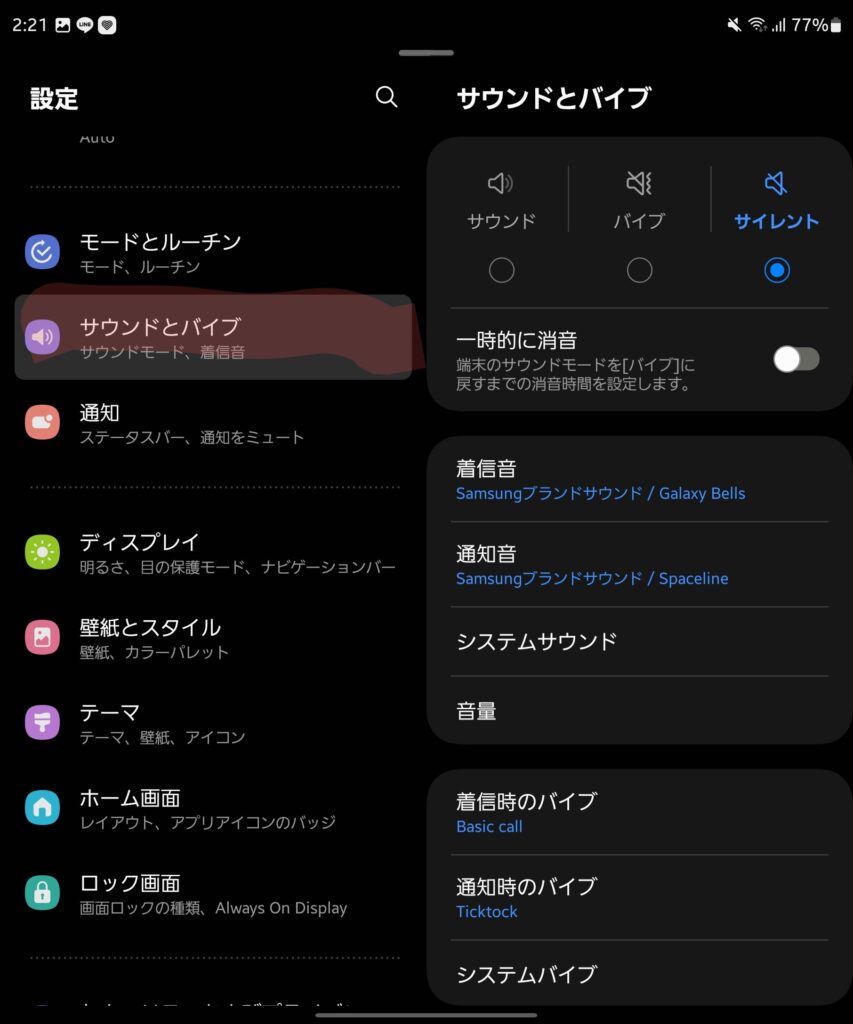
サウンドとバイブをタップすると「①システムサウンド」と「②システムバイブ」をがあるので、オフにしたいところをタップします。
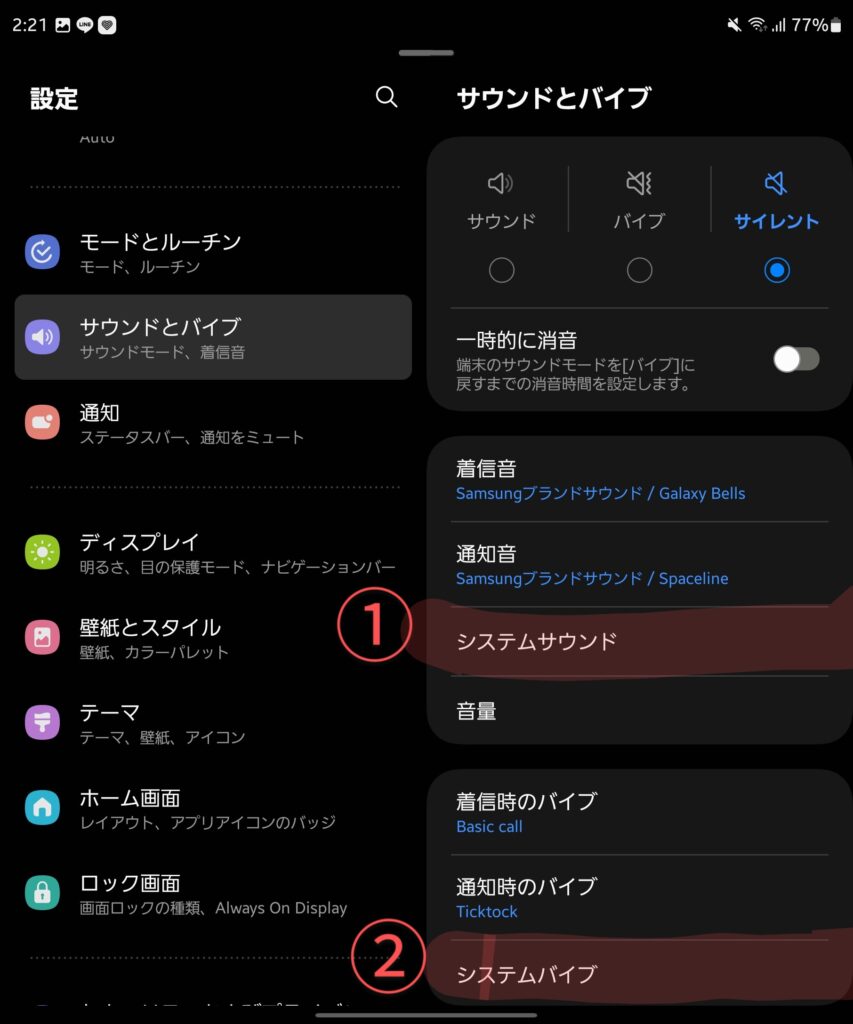
タップ音をオフにしたければ、赤線の「タッチ操作」「ダイヤルキーパッド」「Samsungキーボード」をタップしてオフにします。
これで、テキスト入力中のタップ音がオフになります。
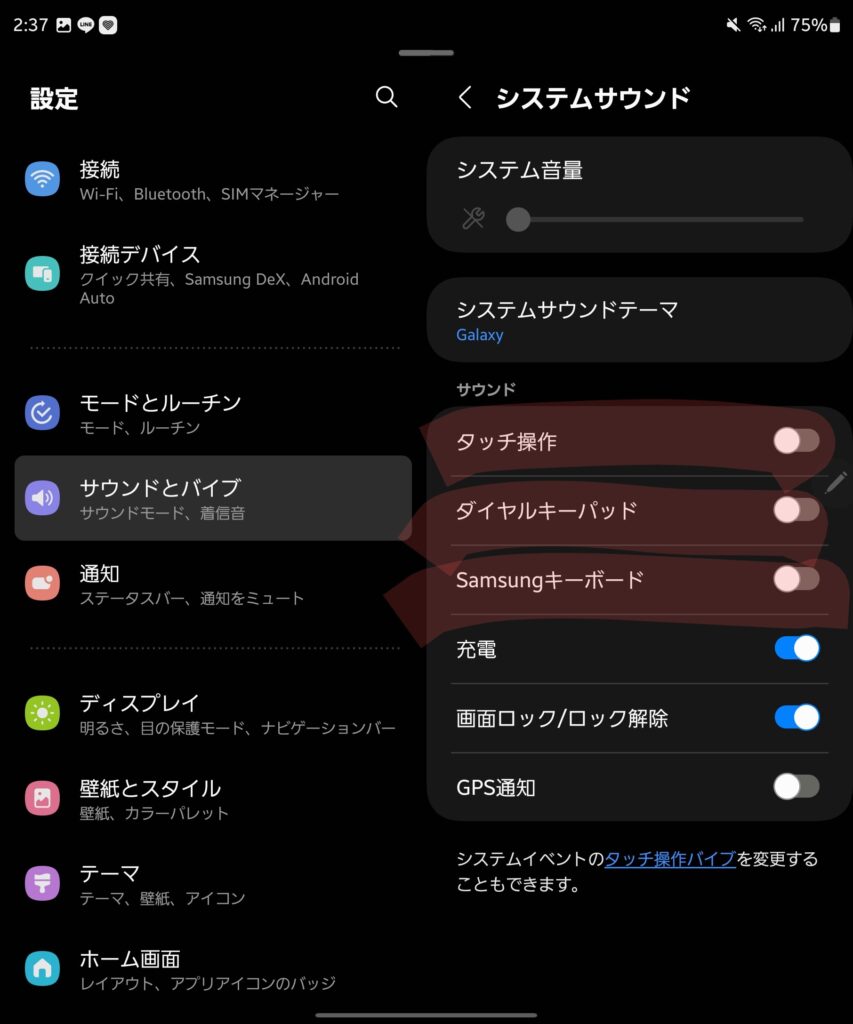
タップやジェスチャー時のバイブをオフにしたければ、「タッチ操作」「ダイヤルキーパッド」「Samsungキーボード」をタップしてオフにします。
これで操作時のバイブがオフになります。意外とバイブは煩わしいのでスッキリします。
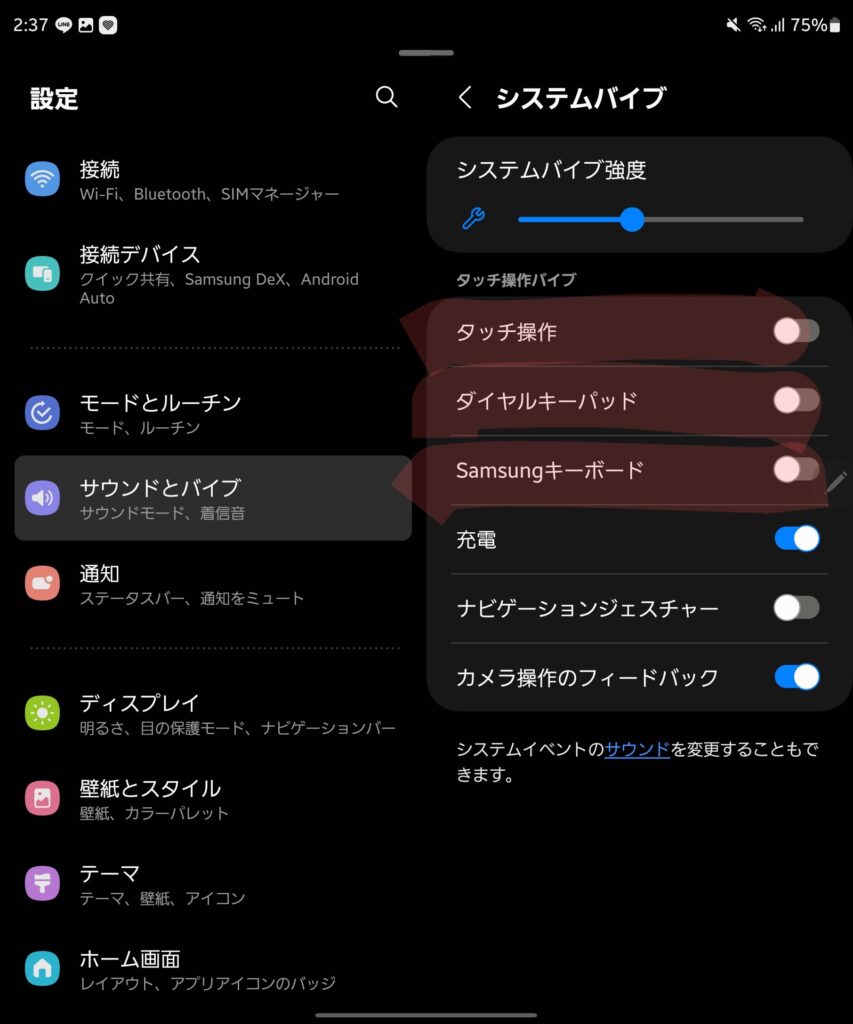
Gboardでタッチ音とバイブをオフにする方法
デフォルト以外のキーボードを使っている方は、お使いのキーボードアプリで操作する必要があります。
私は、Gboardを使っているのでGboardのタッチ音のオフにする方法を書いていきます。キーボードを開いた状態であれば、赤丸の「歯車アイコン」をタップします。
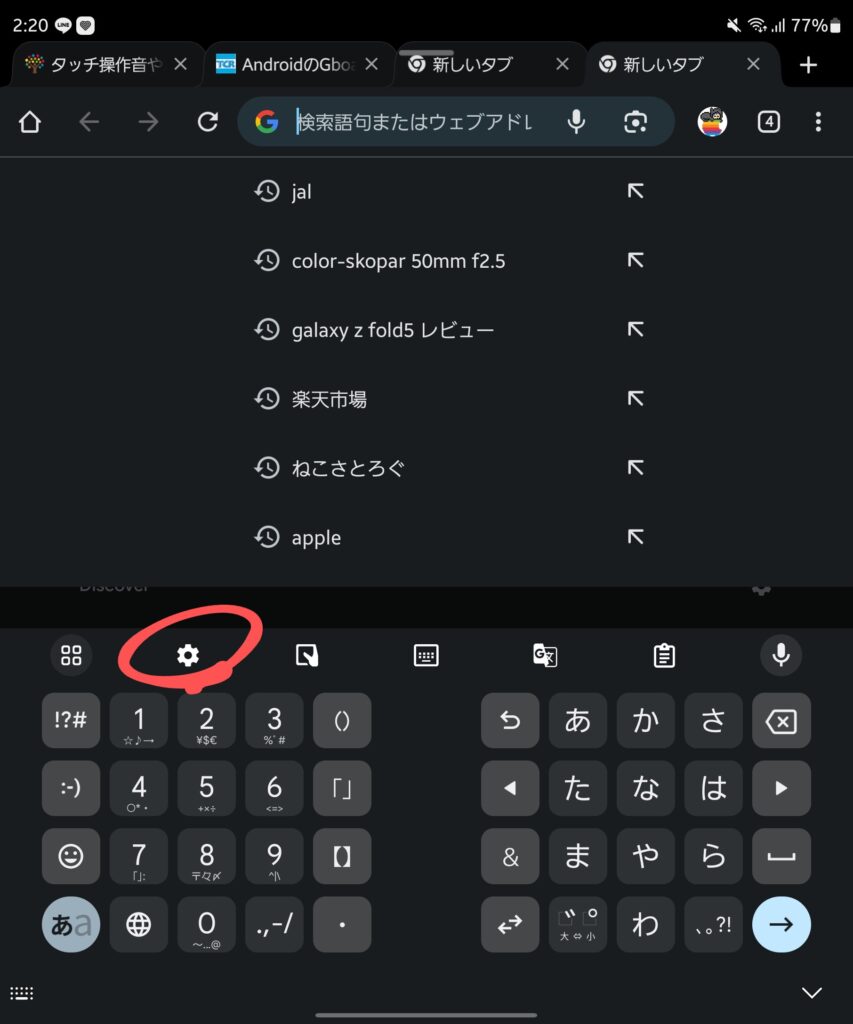
歯車アイコンをタップすると「設定」があるのでタップします。
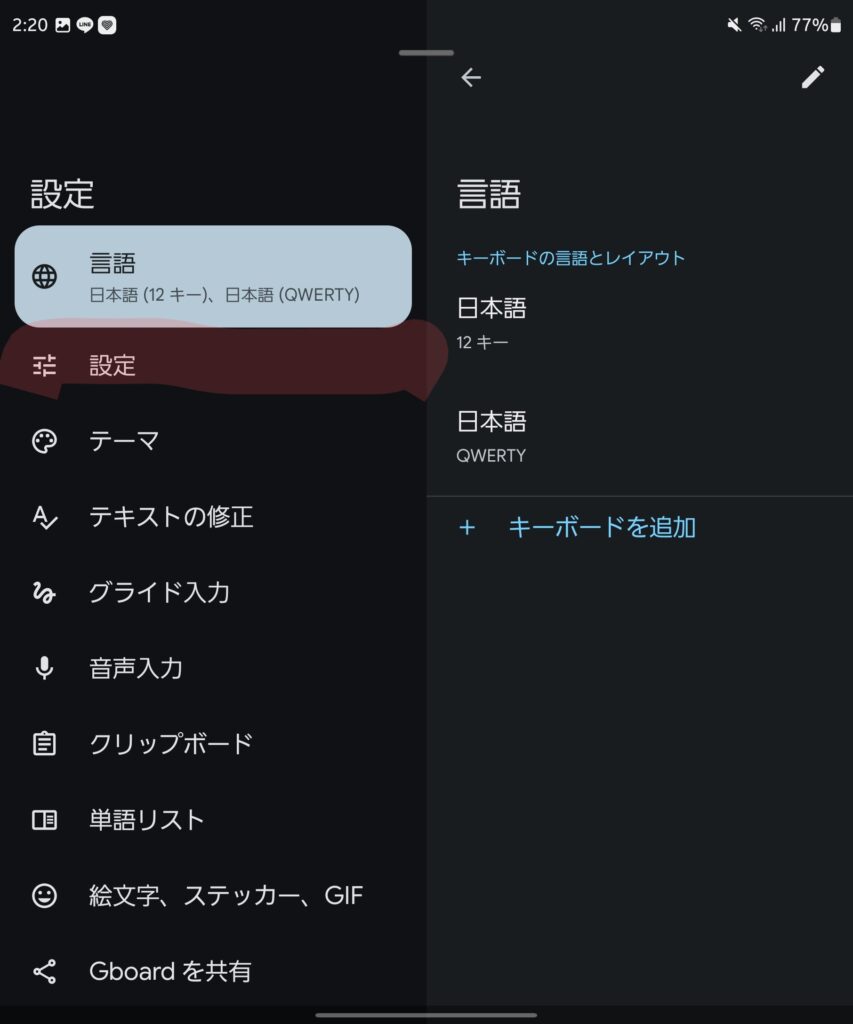
設定をタップすると「①キー操作音」と「②キー操作時の触覚フィードバック」をオフにします。
これでGboardのタップ音とバイブがオフにされます。デフォルトのキーボードをオフにするだけでは、タッチ音やバイブがオフにならない可能性が高いので、各アプリの設定でオフにしましょう。
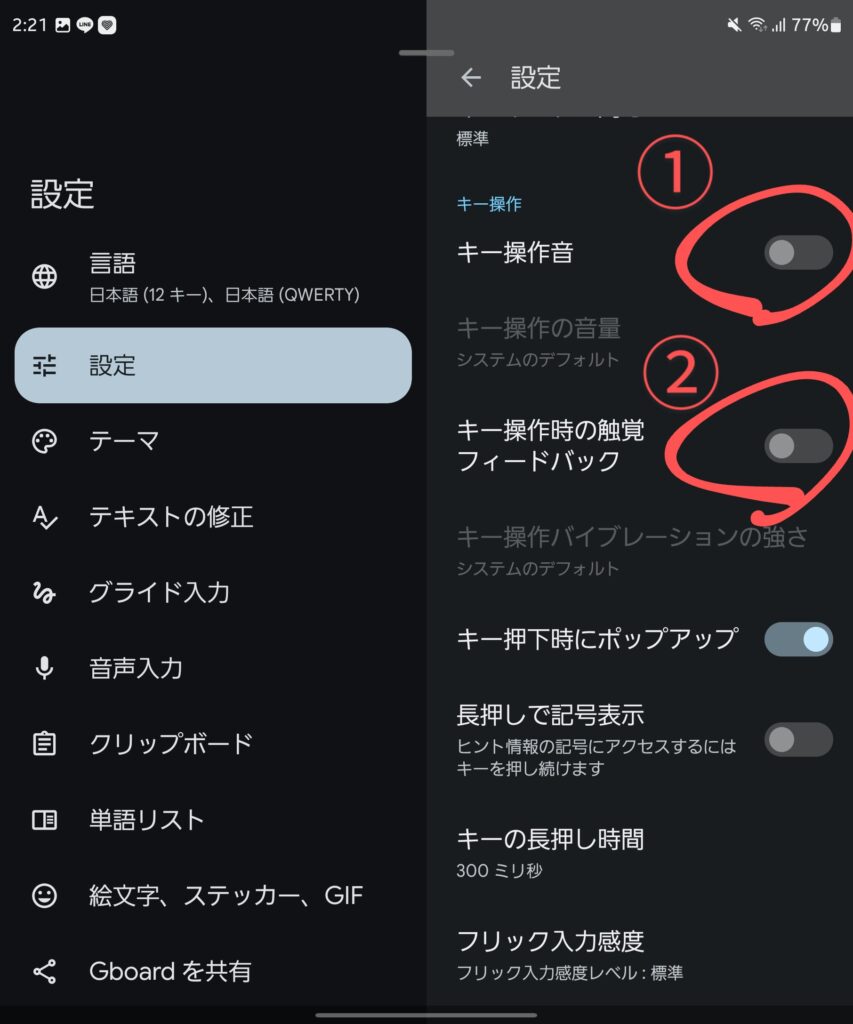
まとめ
タッチ音やバイブはマナーモードではオフに出来ないのが残念ではあるが、一度、オフにしてしまえば完了です。
また、忘れてしまったらこの記事を見て思い出して下さいね。
それでは、良いスマホライフを!
愛用アイテム
関連記事


















